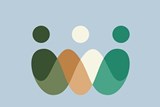تصف هذه الخطوة استخدام تطبيق React داخل نموذج لغة Claude:
الخطوة 1 - اختيار الظاهرة / الموضوع للنمذجة
اختر ظاهرة أو موضوعا لنمذجة باستخدام محاكاة التعلم التفاعلية. انتقل إلى نموذج لغة كلود واطلب منه المطالبة التالية:
"قم بإنشاء محاكاة تعليمية تفاعلية باستخدام React
ستصف المحاكاة / تحتوي على ... (هنا يجب أن نصف بالتفصيل ما يفترض أن تظهره المحاكاة ، وما هي المكونات التي تحتويها ، وكيف من المفترض أن تعمل ، وما الذي نتوقع أن تفعله المحاكاة وكيف) "
الخطوة 2 - اختبار المحاكاة
تحقق من المحاكاة التي أنشأها كلود باستخدام تطبيق React - قم بتشغيل المحاكاة. فكر: هل النتيجة تلبي توقعاتك؟ ما الذي يحتاج إلى تحسين؟ هل تظهر جميع عناصر المحاكاة بالطريقة التي تريدها؟ هل تعمل كما هو مطلوب؟ هل تريد إضافة شيء لم تفكر فيه؟
الخطوة 3 - دقة المحاكاة وتحسينها
قم بضبط claude بمطالبة أخرى. اكتب ما تريد تحسينه وتغييره في المحاكاة.
تحقق من النتيجة مرة أخرى. كرر العملية لتحسين المحاكاة.
الخطوة 4 - نشر ومشاركة المحاكاة
قم بإنشاء رابط مشاركة لمحاكاة المحاكاة الخاصة بك بالنقر فوق الزر نشر في Claude.
انتبه:
- يسمح نموذج اللغة بالاستخدام المجاني الذي يقتصر على عدد مرات التشغيل (حوالي 5-6).
- يمكنك التبديل بين الإصدارات المختلفة من المحاكاة بعد أن تكون التعليمات دقيقة باستخدام زر في أسفل المحاكاة.
- إذا كنت ترغب في مواصلة العمل على محاكاة حتى بعد وصولك إلى الحد الأقصى للحصة النسبية قيد التشغيل ، فيمكنك فتح محادثة جديدة معكلود ، ونسخ كود البرمجة للمحاكاة التي قمت بإنشائها.
- في كود البرمجة ، يمكنك عرض الزر العلوي الأيمن بجوار المحاكاة. يمكن نسخ الرمز بسهولة باستخدام زر نسخ التعليمات البرمجية في الجزء السفلي من المحاكاة.
- بعد نسخ الرمز إلى المكالمة الجديدة ، يمكنك أن تطلب من كلودمواصلة تحسين المحاكاة.
- لقطة شاشة للتوضيح